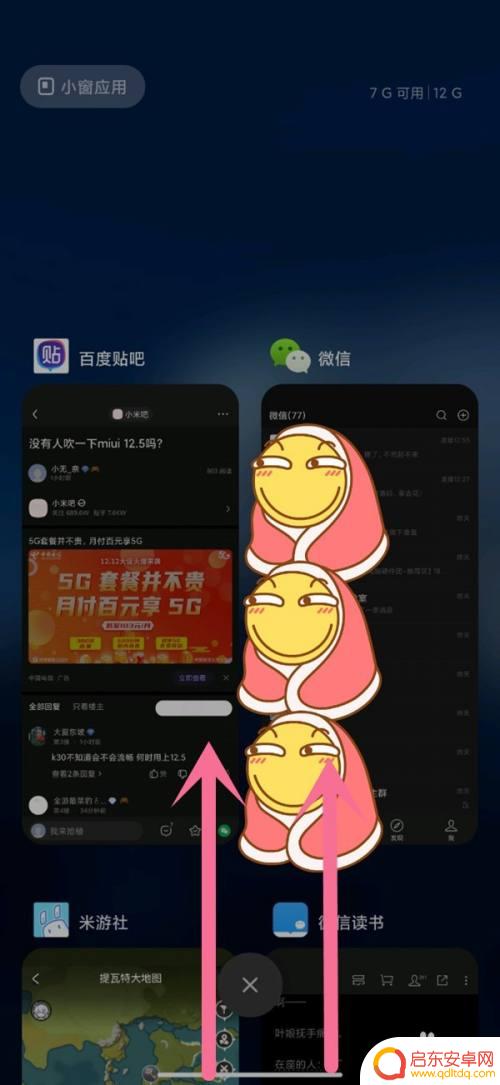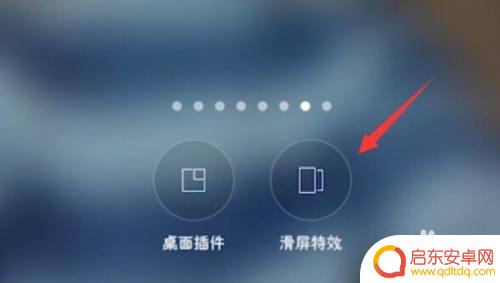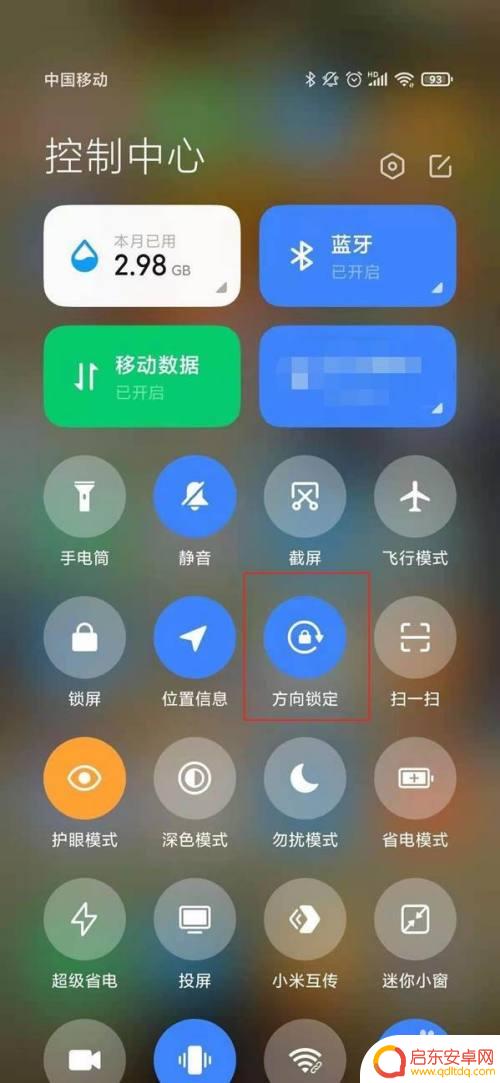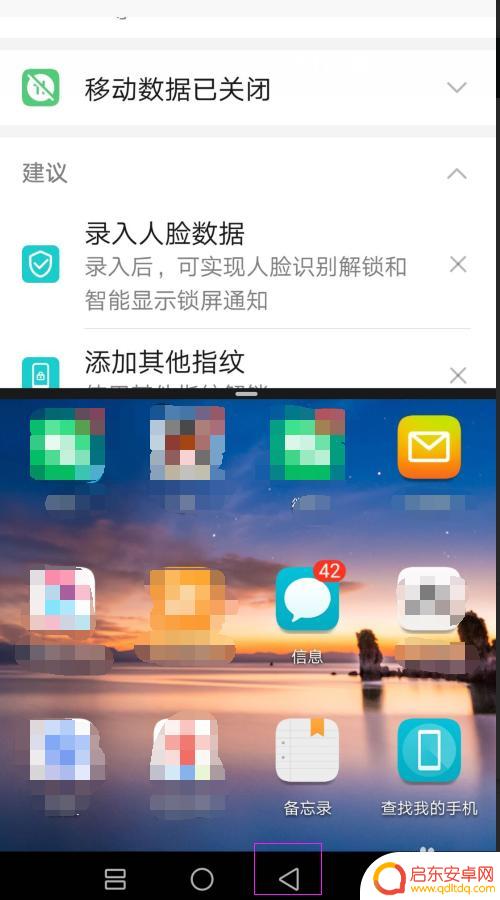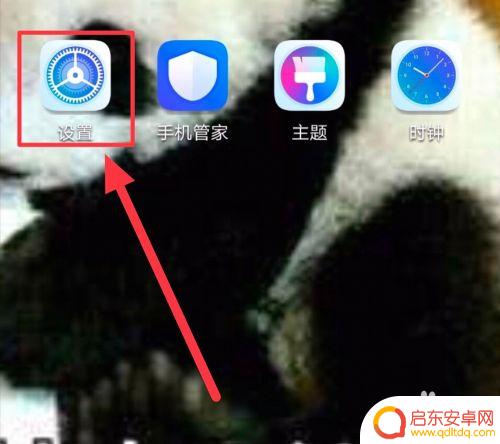怎么样让手机设置分屏模式 手机分屏设置教程
如今手机已成为人们生活中必不可少的工具之一,随着科技的不断进步,手机的功能也越来越强大。其中一个令人瞩目的功能就是分屏模式,它可以让我们在同一时间内同时使用两个应用程序。对于一些新手来说,如何设置手机的分屏模式可能会有些困惑。不用担心本文将为大家介绍一些简单的方法,帮助大家轻松地启用手机的分屏模式。无论是在工作中需要同时查看邮件和文档,还是在娱乐时想要同时浏览网页和观看视频,手机的分屏模式都能为我们带来更加便捷的体验。接下来让我们一起来探索如何让手机设置分屏模式吧!
手机分屏设置教程
操作方法:
1.首先选择手机“设置”点击打开。
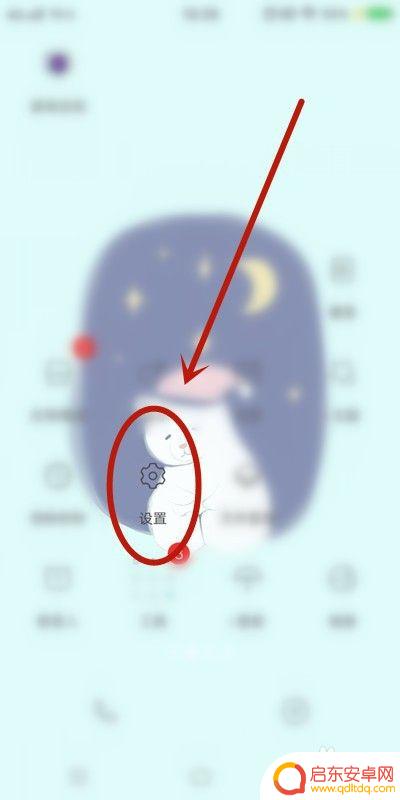
2.找到“分屏多任务”点击。
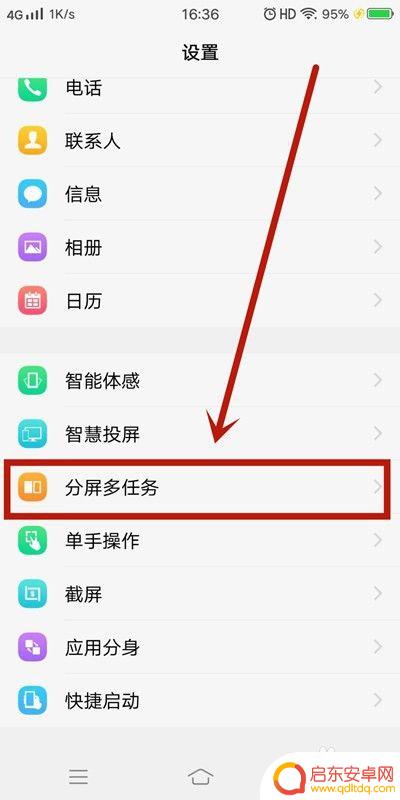
3.分屏模式分“消息分屏”和“手动分屏”两种。
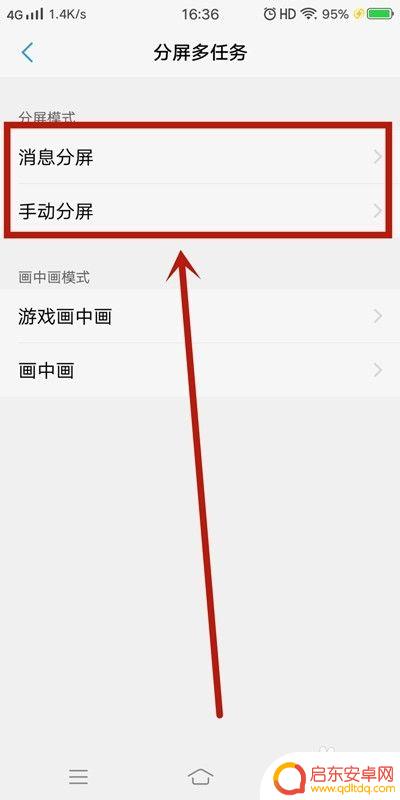
4.现阶段“消息分屏”如下应用全屏界面支持悬浮图标的显示(如下图所示)。
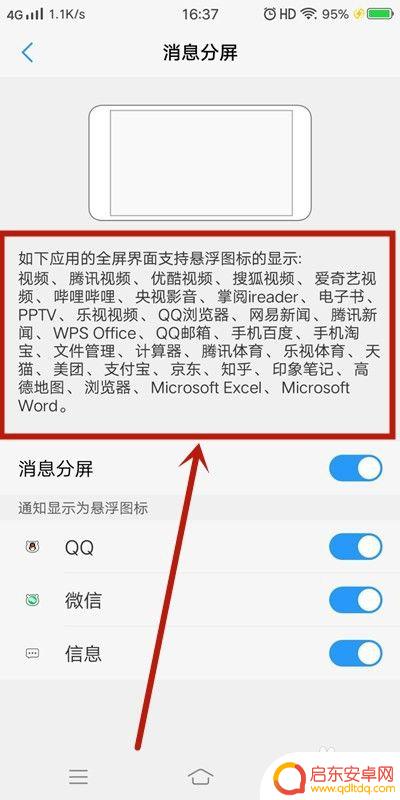
5.而“手动分屏”有两种 方法1:三指下滑启动分屏。
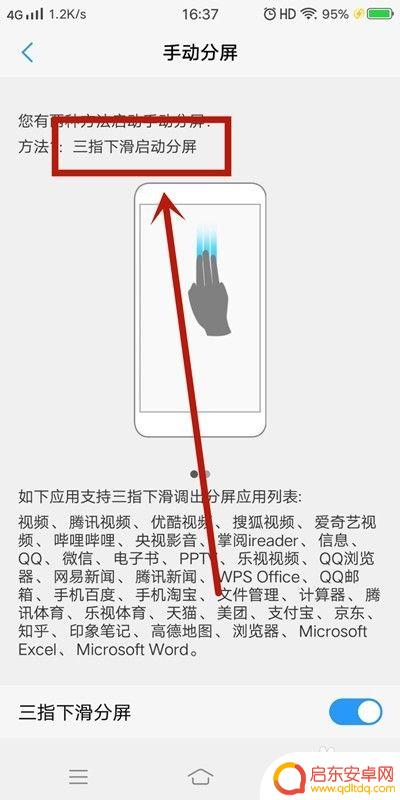
6.方法2:上滑控制中心点击“多任务”启动分屏。
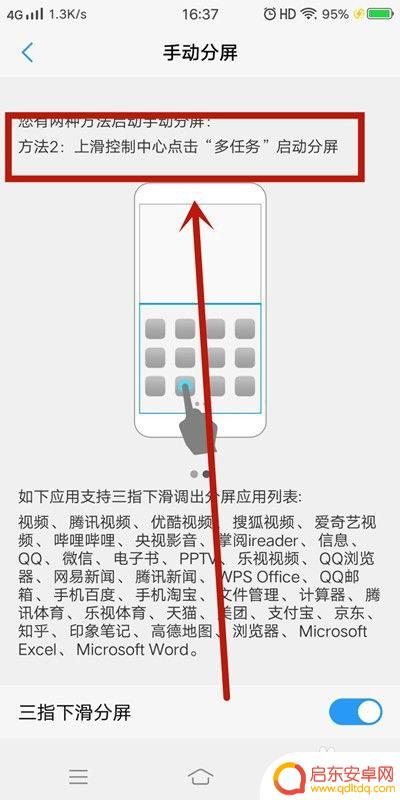
7.方法总结:
1、首先选择手机“设置”点击打开;
2、找到“分屏多任务”点击;
3、分屏模式分“消息分屏”和“手动分屏”两种;
4、现阶段“消息分屏”可以使用的应用;
5、“手动分屏”有两种 方法1:三指下滑启动分屏;
6、方法2:上滑控制中心点击“多任务”启动分屏。
以上就是如何在手机上设置分屏模式的全部内容,如果你遇到了相同的情况,请参照我的方法来处理,希望对大家有所帮助。
相关教程
-
小米手机怎么进去分屏模式 小米手机如何设置小窗口模式
小米手机作为一款备受欢迎的智能手机品牌,拥有许多实用的功能和设置,其中分屏模式和小窗口模式是备受用户青睐的两个功能,分屏模式可以使用户同时在一个屏幕上...
-
oppo手机如何设置滑屏方式 oppo手机滑屏模式设置教程
随着智能手机的普及,手机的操作方式也在不断地更新与创新,其中,滑屏方式成为了一种普遍使用的手机操作方式之一。对于大部分用户来说,滑屏操作已经成为了...
-
小米手机横版怎么设置 小米手机横屏模式设置教程
小米手机作为一款备受欢迎的智能手机品牌,其横版模式设置也备受用户关注,横屏模式的设置对于用户来说具有很大的实用性和便利性,无论是观看影片、玩游戏还是浏览网...
-
华为手机分屏怎么设置取消 华为手机分屏模式如何取消
华为手机分屏模式是一种非常实用的功能,可以让用户同时在屏幕上显示两个应用程序,提高工作效率,但有时候我们可能需要取消分屏模式,这时候该怎么办呢?取消华为手机分屏模式非常简单,只...
-
手机面具怎么设置(手机面具怎么设置全屏模式)
很多朋友对于手机面具怎么设置和手机面具怎么设置全屏模式不太懂,今天就由小编来为大家分享,希望可以帮助到大家,下面一起来看看吧!1手机面具root如何设置随机包名1、把kingro...
-
手机屏幕设置变成横屏怎么设置 手机横屏切换设置教程
手机屏幕设置变成横屏是很常见的操作,无论是观看视频还是玩游戏,横屏模式都可以提供更加舒适的体验,要设置手机屏幕变成横屏,只需在手机设置中找到横屏切换选项,并将其打开即可。不同手...
-
手机access怎么使用 手机怎么使用access
随着科技的不断发展,手机已经成为我们日常生活中必不可少的一部分,而手机access作为一种便捷的工具,更是受到了越来越多人的青睐。手机access怎么使用呢?如何让我们的手机更...
-
手机如何接上蓝牙耳机 蓝牙耳机与手机配对步骤
随着技术的不断升级,蓝牙耳机已经成为了我们生活中不可或缺的配件之一,对于初次使用蓝牙耳机的人来说,如何将蓝牙耳机与手机配对成了一个让人头疼的问题。事实上只要按照简单的步骤进行操...
-
华为手机小灯泡怎么关闭 华为手机桌面滑动时的灯泡怎么关掉
华为手机的小灯泡功能是一项非常实用的功能,它可以在我们使用手机时提供方便,在一些场景下,比如我们在晚上使用手机时,小灯泡可能会对我们的视觉造成一定的干扰。如何关闭华为手机的小灯...
-
苹果手机微信按住怎么设置 苹果手机微信语音话没说完就发出怎么办
在使用苹果手机微信时,有时候我们可能会遇到一些问题,比如在语音聊天时话没说完就不小心发出去了,这时候该怎么办呢?苹果手机微信提供了很方便的设置功能,可以帮助我们解决这个问题,下...